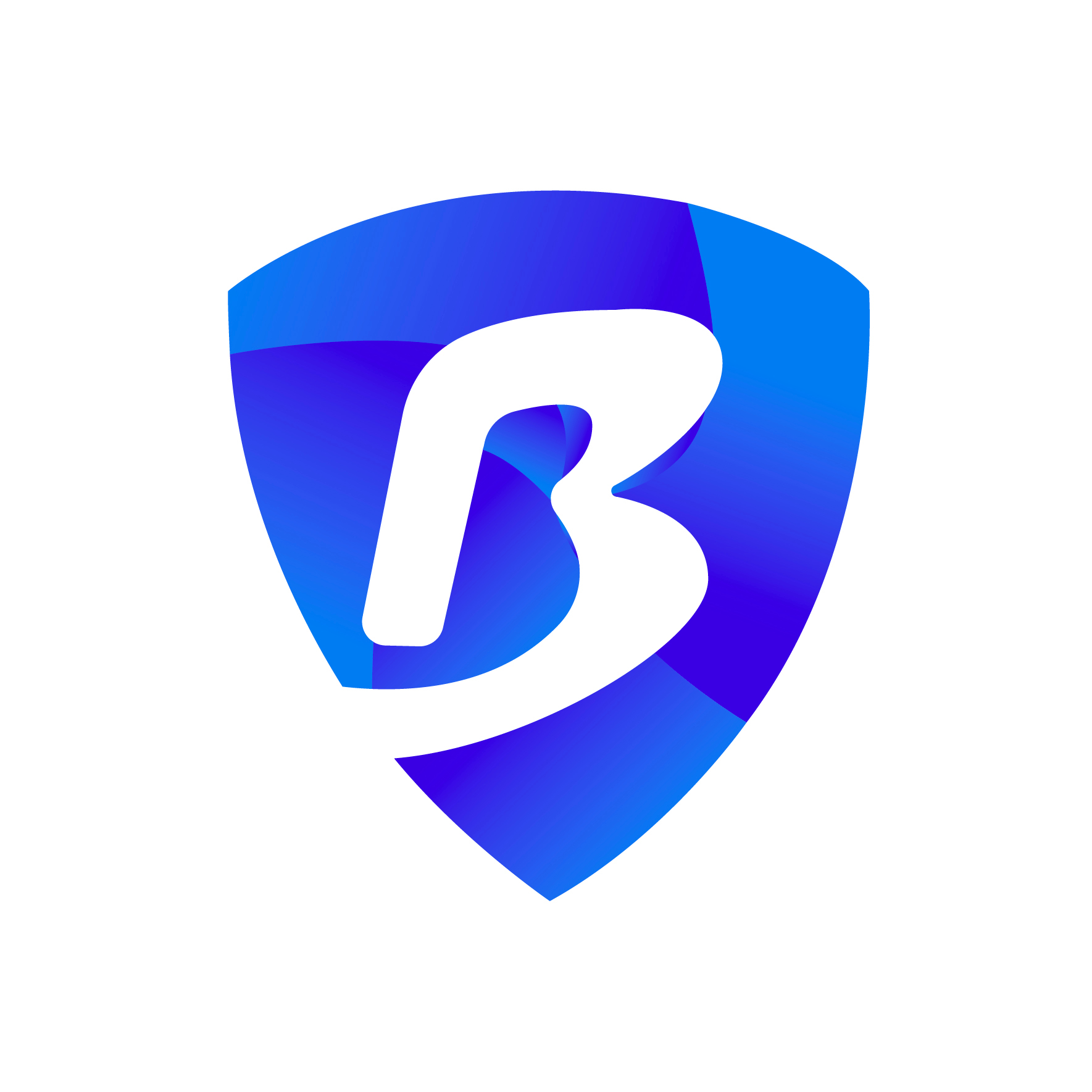
一、获取代理IP
首先我们进入站大爷控制中心的"实例管理",找到自己的套餐,在最右侧管理按钮里面找到"生成API提取链接"选项,进入里面进行设置并生成提取链接。(注:生成API提取链接前需先确定授权,"终端IP授权"需先绑定使用者终端IP)
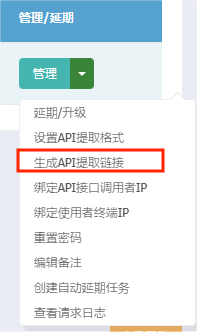
二、设置代理IP
1.打开浏览器
API提取链接生成后,我们需要打开比特浏览器,找到"浏览器窗口",进入该页面我们就可以着手设置代理IP了。

2.创建窗口
打开浏览器窗口后我们需要自建一个浏览器窗口,这里选择"创建窗口",创建窗口里的内容由自己需要设置,设置完后我们找到"代理IP设置",进入里面绑定我们获取到的代理IP。

3.设置代理IP
找到代理IP设置之后,我们就可以开始设置我们获取到的代理IP了,查询代理IP渠道可根据自身要求选择,代理IP类型和IP协议即为在站大爷代理IP购买的代理IP类型,代理主机则是我们获取到的代理IP,代理端口为代理IP的端口,万不可填错,代理账号和密码在不是"用户名+密码"授权的情况下可不填。

三、验证代理
1.设置验证代理IP网址
当我们需要验证自己的代理IP是否设置成功的时候,可以在基础设置里面设置浏览器打开的网址,我们这里以IP138为例,设置好后即可确定保存该窗口。

2.验证代理IP
保存窗口后我们返回浏览器窗口,打开我们之前创建的窗口即可看到代理IP是否改变。

总结
使用代理IP时需要注意以下几点:选择可靠的代理服务提供商,避免使用免费代理IP和劣质代理IP,不进行敏感操作,定期更换代理IP,使用HTTPS代理,注意代理IP的地理位置,了解代理IP的使用限制,合法合规使用以保护个人隐私和网络安全。






















